Mecanizado a partir de un escaneo 3D
Tutorial de escaneo 3D.

Materiales y/o Tecnologías.
- Hardware 3D sense.
- Software Cubify
- Computador.
- Rhinocam
Desarrollo.
La Tecnología 3d sense consiste en la generación de modelos 3D a partir de la toma sucesiva de fotografías de un volumen físico que a diferencia de las fotografías tradicionales se puede volver a enviar esta información al mundo real mediante la impresión 3d o mecanizado CNC.
Paso a Paso
Paso 1: Escaneando.
Una Buena práctica de escaneo y que asegura una Buena fotografía, es que el objeto este mirando a la luz, en orden a minimizar sombras y optimizar la captura de color. Para esto posiciona el objeto de escaneo tal que se tenga al menos 360 grados de claridad y se pueda realizar un registro desde todos los ángulos.
Paso 3: Escaneado.
Para comenzar el proceso se deberá presionar start para comenzar el proceso. Se tendrá aproximadamente 3 segundos para comenzar el proceso, mantén el escáner aproximadamente a 40 cm del objeto, y asegúrate que la imagen está centrada en la pantalla de tu computador. Algunos consejos prácticos.
- Lentamente mueve el scanner alrededor del objeto, mientras se observas la imagen en la pantalla. Se pueden hacer Múltiples pasadas,
- Si existiera una separación en la información de escaneo después de una única pasada continua escaneado para tratar de rellenar estos agujeros, también es útil mantener el escáner sorbe una porción para rellenar.
- Si se escanea un objeto como una taza de café sin mayores adornos, es aconsejable agregar objetos a su alrededor, esto ayudara al escáner a evitar perder el trackeo.
- Si escaneas un cuerpo humano comienza por el torso y luego completa el contorno del cuerpo para finalizar por la cabeza.
- Para pausar el proceso presiona pausa y nuevamente para continuar, cuando se esté satisfecho con el resultado se hace clic en next para continuar.
Paso 4: Guardado en .STL.
Una vez que se ha editado y corregido errores con las herramientas que brinda la aplicación que controla el equipo, se procederá a guardar el documento en formato STL
Paso 6: Generando el GCode.
Para generar el gcode estableceremos el tipo de maquina esto es un CNC de tres ejes en la ventana que posee el plugin Rhinocam para este fin.

Luego escogemos en post, el lugar donde se guardara el código.

Escogiendo en la pestaña correspondiente, en conjunto con la extensión dependiendo del tipo de equipo con el cual se esté trabajando.

En este minuto entonces importamos el modelo de pata de pollo generando, mediante la dirección archivo/importar, y ubicamos nuestro archivo stl.
Luego se procederá a orientar la parte, para esto escogemos la herramienta orientar parte.

Este proceso nos permite posicionar la pieza considerando el propio proceso de operación del equipo. Dado que una pieza de pollo es un objeto orgánico, se procederá a partir el archivo en dos partes, de manera de generar una cara plana.
Una vez posicionado y definido además el tamaño de mecanizado, procederemos a establecer el tamaño de la caja de mecanizado en suma el material requerido para conseguir el mecanizado.

En los parámetros debemos tener especial cuidado con que el material del box, sobrepase el tamaño total de la pieza.

Una vez definido el tamaño del cubo a ser mecanizado, estableceremos una alineación, mediante la herramienta para este fin, la que debe considerar como único criterio, el que quede alrededor del modelo 3d importado.
Luego definiremos el work-zero, que indica al equipo por donde debe comenzar a trabajar.

Una vez terminado damos a aceptar y comenzaremos a establecer las operaciones de mecanizado para lograr la forma escaneada, esto se lleva a cabo mediante la herramientas que dispone el software para este fin.

Es en esta instancia donde deberemos establecer un proceso de mecanizado para un desbaste grueso y otro fino que nos permita establecer los detalles de nuestro proceso de fabricación. Esto implica, establecer tipo de herramientas, velocidad de corte entre otros parámetros.

En este caso indicaremos las propiedades de nuestra herramienta, y la seleccionaremos además como la que será empleada por el proceso. Al dar aceptar estaremos en condiciones de simular el proceso y luego generar el gcode.

Ejemplo del proceso de simulación de mecanizado.
Paso 2: Configuración.
Utilizando el scanner 3d sense, se pueden escanear personas y objetos. Entonces seleccionamos lo que deseamos escanear de acuerdo a su tamaño desde la interface de control del equipo.

Se entiende por objetos Pequeño a aquellos menores a 40 cm, medianos a objetos menores a 100cm y objetos grandes a aquellos menores de 200 cm.
Si se desea escanear a una persona se debe especificar además si será la cabeza o todo el cuerpo.

Paso 5: Escaneando una extremidad de pollo.
Para efectos de realizar un molde de vaciado, se escogió un extremidad de pollo la cual se escaneó con la tecnología Sense, siguiendo los pasos descritos previamente, para luego exportar este modelo en formato STL. Y ser incorporado en el software Rhinocam encargado de general el Gcode de mecanizado.
Paso 7: Proceso de mecanizado.


Bloque de madera mecanizado con la mitad de una extremidad de pata de pollo.

Colocación de tarugos
Para llegar a una mejor terminación la madera se lijó, primero se utilizó una lija de grano 50 para sacar más material, luego se pasó a una lija de grano 80 y se finalizó con una lija de grano 120. Cuando quedó completamente lisa ésta se pintó y se perforó por una de sus caras, esto se hizo ya que se necesita un espacio por donde entre el material con el cual se iba a realizar el lleno del molde.